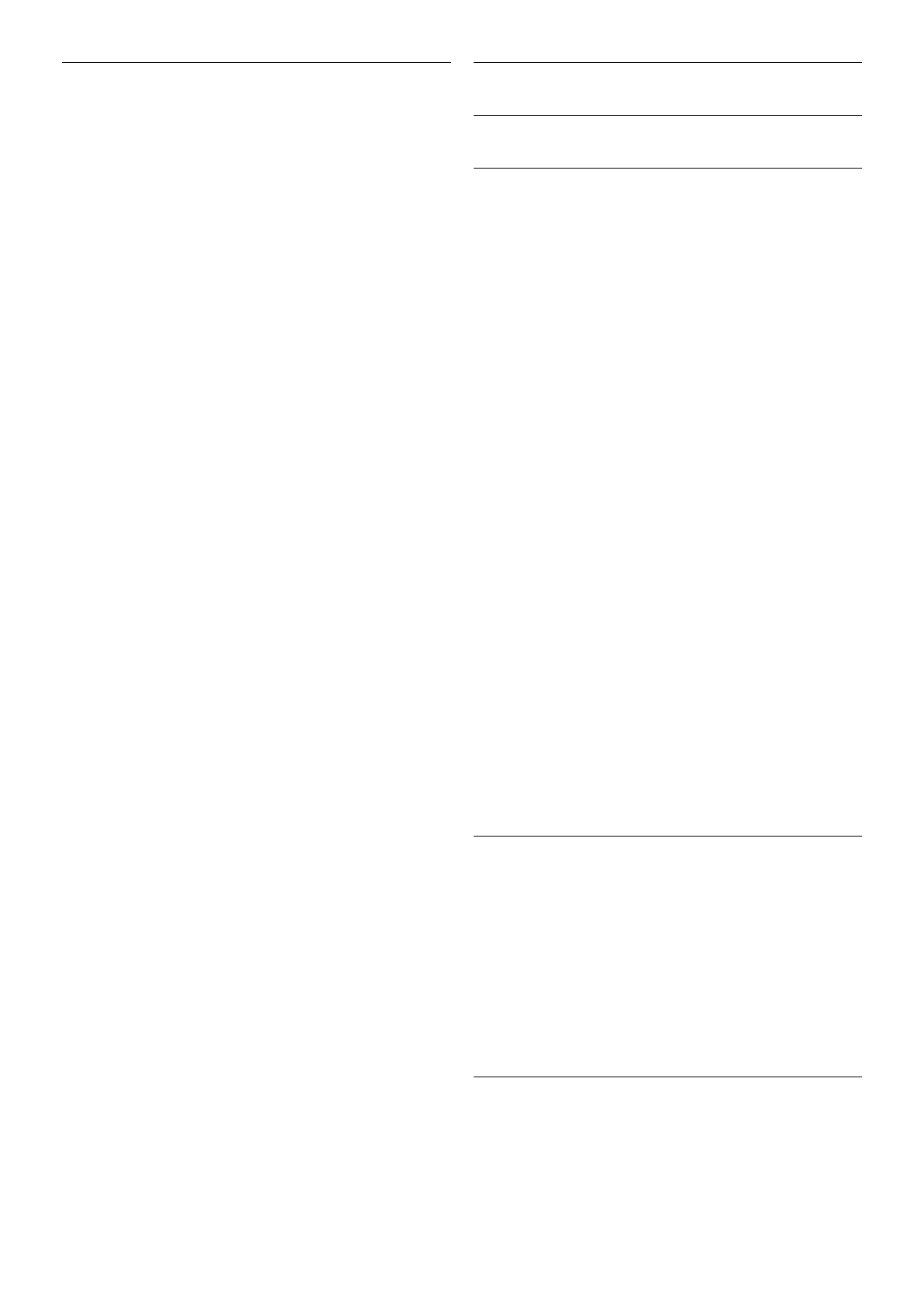Kinderslot
Om te voorkomen dat kinderen naar een bepaalde zender of
een bepaald programma kunnen kijken, kunt u zenders of
programma's met een bepaalde leeftijdsclassificatie
vergrendelen.
Zender vergrendelen
Om te voorkomen dat kinderen naar een bepaalde zender
kijken, kunt u deze vergrendelen. Als u naar een vergrendelde
zender wilt kijken, moet u de kinderslotcode invoeren.
Als u een zender wilt vergrendelen terwijl u een TV-zender
bekijkt, drukt u op L LIST om de Zenderlijsten te openen.
Selecteer in elke lijst de zender die u wilt vergrendelen, druk
op o OPTIONS en selecteer Zender vergrendelen. In de
zenderlijst wordt een vergrendelde zender aangeduid met een
slot ¬.
Als u de vergrendelde zender wilt ontgrendelen, selecteert u
de vergrendelde zender in de zenderlijst en kiest u de optie
Zender ontgrendelen. U moet de kinderslotcode opgeven.
U kunt geen programma's van aangesloten apparaten
vergrendelen.
Leeftijdsclassificatie
Sommige digitale zenders kennen een leeftijdsgrens toe aan
hun programma's. Wanneer de classificatie hoger is dan of
gelijk is aan de classificatie die u voor uw kind hebt ingesteld,
wordt het programma vergrendeld.
Om naar een vergrendeld programma te kunnen kijken, moet
u de code van het kinderslot invoeren. De leeftijdsclassificatie
wordt ingesteld voor alle zenders.
Een leeftijdrestrictie instellen
Druk op h en selecteer S Configuratie. Druk op OK.
Selecteer Zenderinstellingen > Kinderslot >
Leeftijdsclassificatie.
Om een leeftijdsclassificatie te selecteren moet u eerst uw 4-
cijferige code van het kinderslot invoeren. Als er nog geen
code voor het kinderslot is ingesteld, kunt u dat nu doen.
Wanneer de code is ingevoerd, kunt u de leeftijdsclassificatie
selecteren. Wanneer de classificatie hoger is dan of gelijk is aan
de classificatie die u voor uw kind hebt ingesteld, wordt het
programma vergrendeld. U wordt gevraagd de code in te
voeren om het programma te ontgrendelen. Bij sommige
zenders vergrendelt de TV alleen programma's met een
hogere classificatie.
Code wijzigen
Als u de huidige kinderslotcode wilt wijzigen, drukt u op h,
selecteert u S Configuratie en drukt u op OK.
Selecteer Zenderinstellingen > Kinderslot > Code wijzigen.
Voer eerst de huidige code en vervolgens tweemaal de
nieuwe code in. De nieuwe code is nu ingesteld.
Bent u uw code vergeten?
Bel met Philips Consumer Care in uw land als u uw
ontgrendelcode niet meer weet. Het telefoonnummer vindt u
in de documentatie van de TV. U kunt ook naar
www.philips.com/support gaan.
Zenders installeren
Zenders bijwerken
Automatisch bijwerken
Als u digitale zenders ontvangt, kunt u op de TV instellen dat
de lijst automatisch wordt bijgewerkt met nieuwe zenders.
U kunt ook zelf een zenderupdate starten.
Automatische zenderupdate
Eenmaal per dag, om zes uur 's ochtends, worden automatisch
de zenders bijgewerkt en nieuwe zenders opgeslagen. Nieuwe
zenders worden opgeslagen in de lijst Alle zenders, maar ook
in de lijst Nieuwe zenders. Lege zenders worden verwijderd.
Als nieuwe zenders worden gevonden of zenders zijn
bijgewerkt of verwijderd, verschijnt bij het opstarten van de TV
een bericht. De TV moet op stand-by staan om automatisch
zenders bij te werken.
Als u het bericht dat bij opstarten verschijnt, wilt uitschakelen,
drukt u op h, selecteert u S Configuratie en drukt u op
OK.
Selecteer Zenderinstellingen en druk op OK.
Selecteer Installatie zenders > Melding zenderupdate > Uit.
Als u de Automatische zenderupdate wilt uitschakelen, drukt u
op h, selecteert u S Configuratie en drukt u op OK.
Selecteer Zenderinstellingen en druk op OK. Selecteer
Installatie zenders > Automatische zenderupdate > Uit.
Een update starten
Als u zelf een zenderupdate wilt starten, drukt u op h,
selecteert u S Configuratie en drukt u op OK.
Selecteer Zenders zoeken en druk op OK.
Selecteer Zenders bijwerken en volg de instructies op het
scherm. Het bijwerken kan enkele minuten duren.
In bepaalde landen wordt Automatische zenderupdate
uitgevoerd terwijl u TV kijkt of wanneer de TV in stand-by
staat.
Nieuwe zenders
Nieuwe zenders die zijn toegevoegd met de automatische
zenderupdate, zijn gemakkelijk te vinden in de zenderlijst
Nieuw. Dezelfde nieuwe zenders zijn ook opgeslagen in de
zenderlijst Alle of Radio.
Nieuwe zenders blijven staan in de zenderlijst Nieuw, tot u ze
markeert als favoriet of erop afstemt.
Druk in Help op L List en zoek Favoriete zenders om
zenders te merken als favorieten.
Zenders opnieuw installeren
U kunt zoeken naar zenders en zenders opnieuw installeren
en alle andere TV-instellingen ongemoeid laten. Ook kunt u de
TV geheel opnieuw instellen.